Mẹo tải video Capcut không logo đơn giản chỉ với vài bước
Bạn đang sáng tạo nội dung chất lượng cao trên Capcut nhưng không biết cách xoá logo của ứng dụng này? Đừng lo lắng! Trong bài viết này, chúng tôi sẽ tiết lộ các cách tải video CapCut không logo chỉ với vài bước đơn giản.
Hãy cùng khám phá và bắt đầu sáng tạo video của bạn ngay thôi nào!
Cách xóa logo Capcut trên video mẫu
Khi bạn sử dụng video mẫu có sẵn trên ứng dụng CapCut, logo thường xuất hiện ở góc bên phải của video. Để xóa logo trên video mẫu, bạn có thể thực hiện các bước sau:
Bước 1: Chọn video mẫu mà bạn muốn sử dụng trong thư viện Mẫu của CapCut.
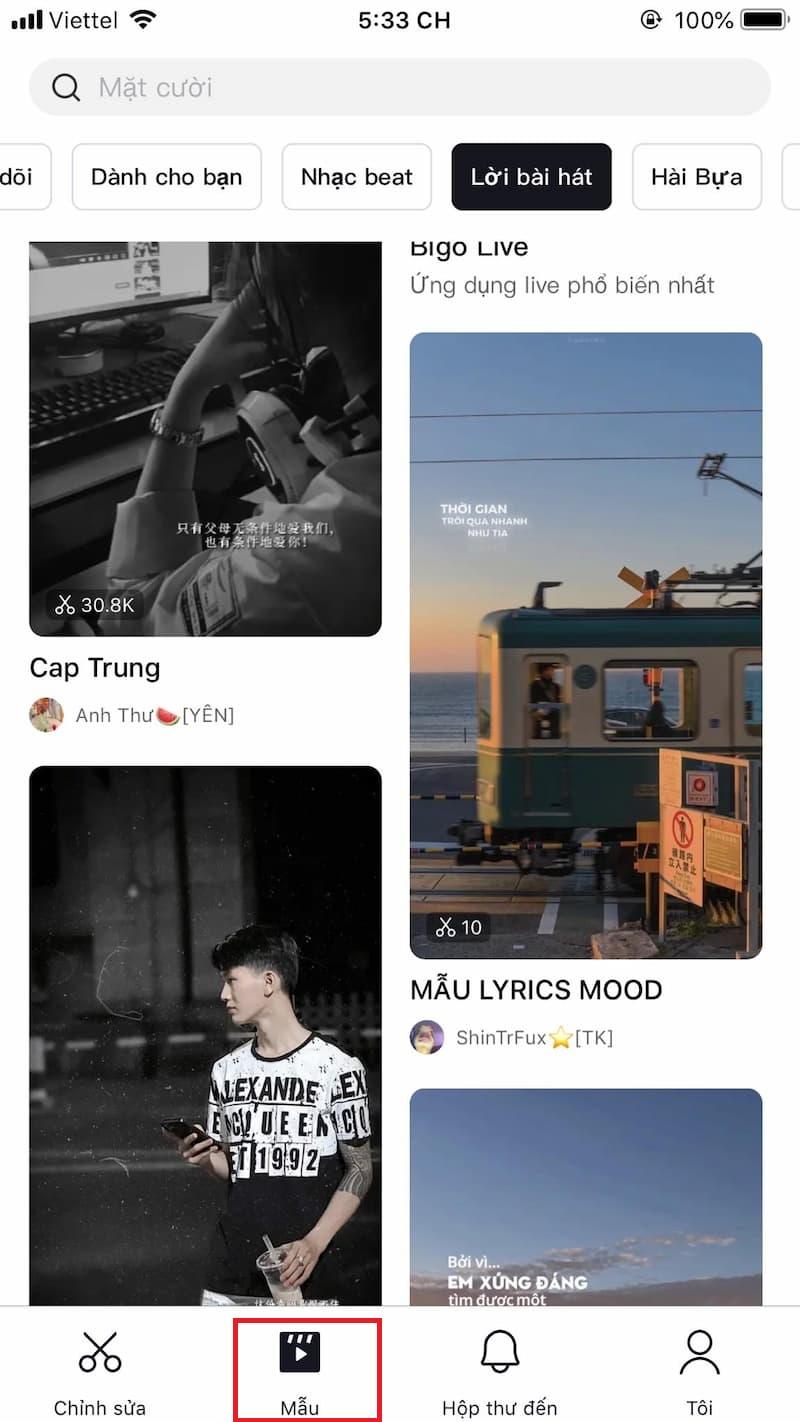
Bước 2: Nhấn vào Sử dụng mẫu mà bạn thích.
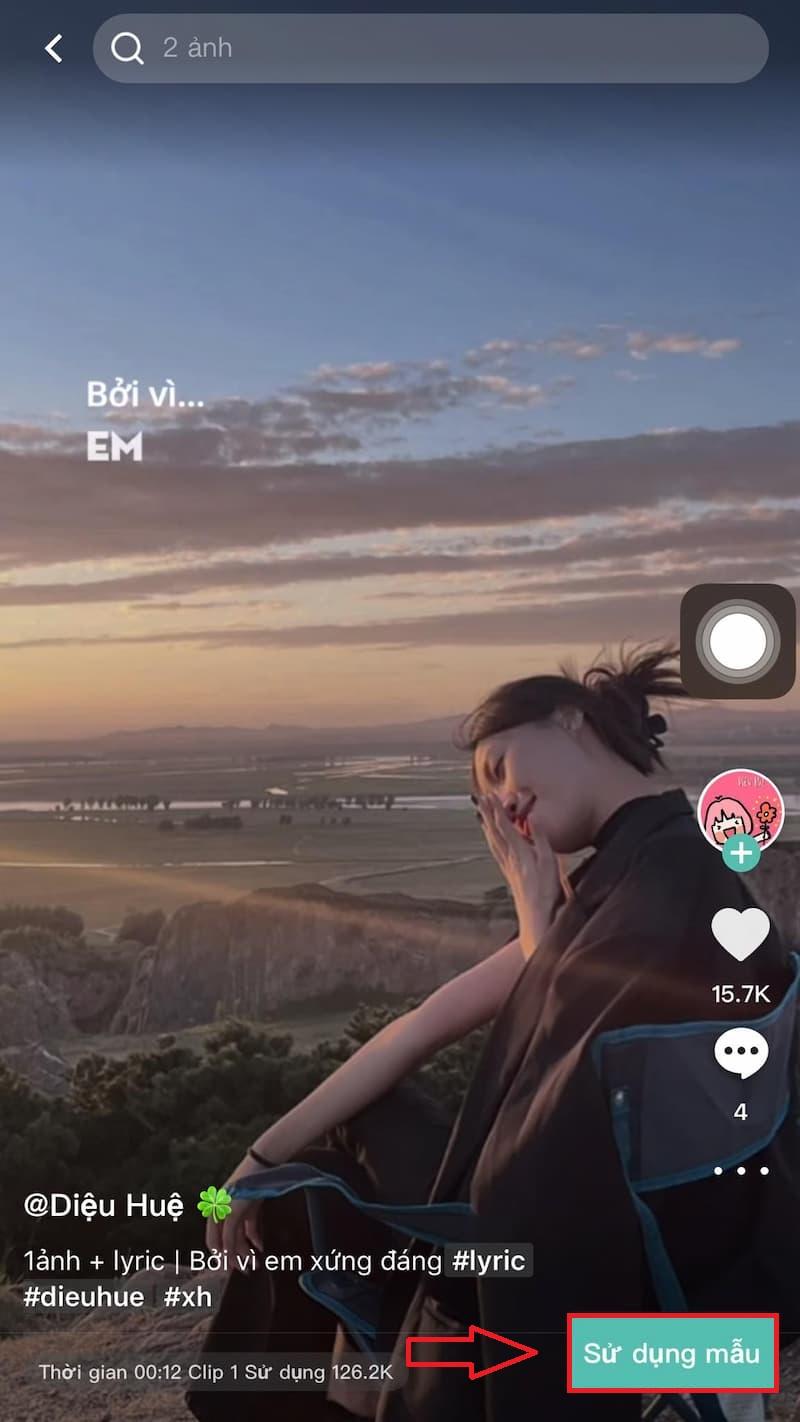
Bước 3: Chọn ảnh hoặc video thay thế cho mẫu > Chọn Xem trước
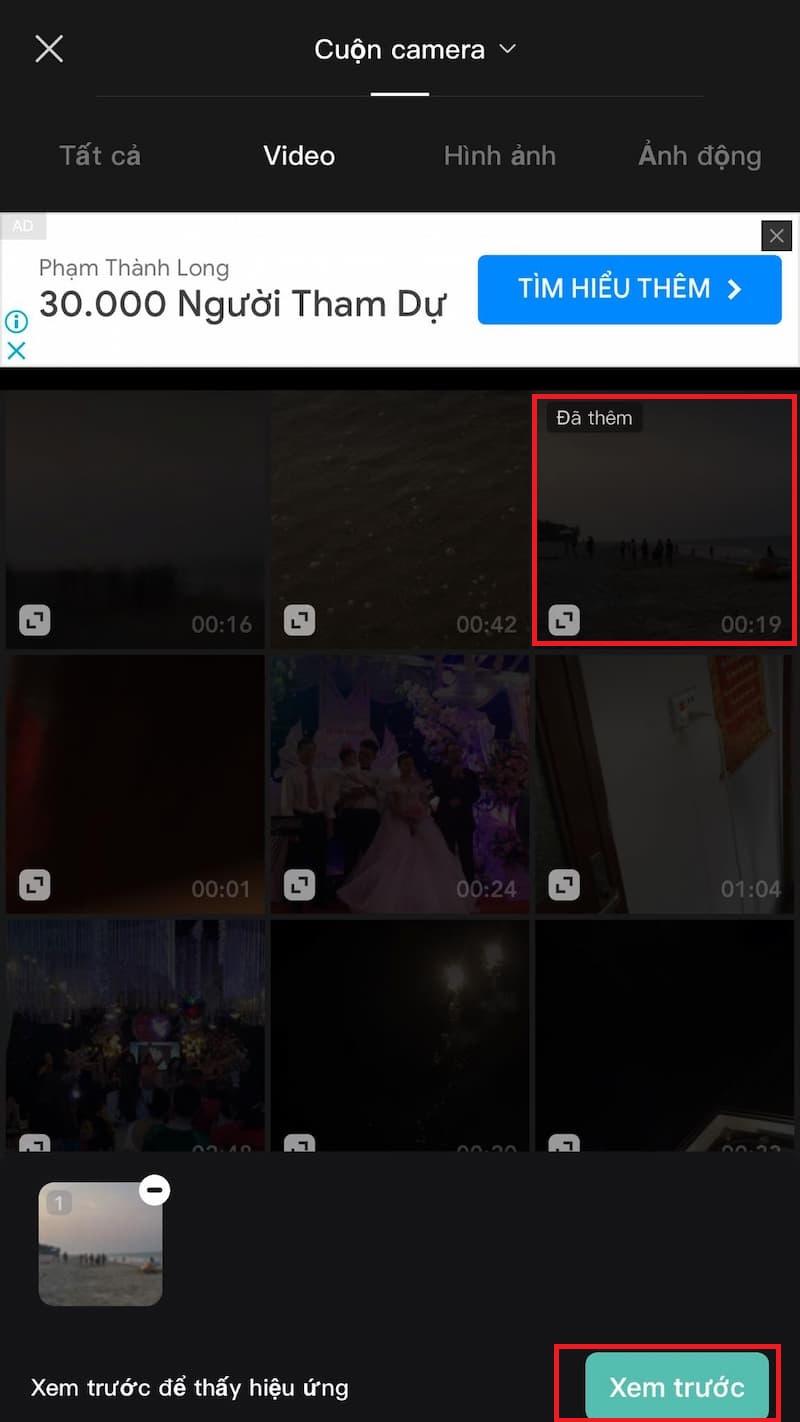
Bước 4: Chỉnh sửa lại video theo ý muốn của bạn, chọn Xuất > Chọn tiếp Xuất không có hình mờ của Capcut.
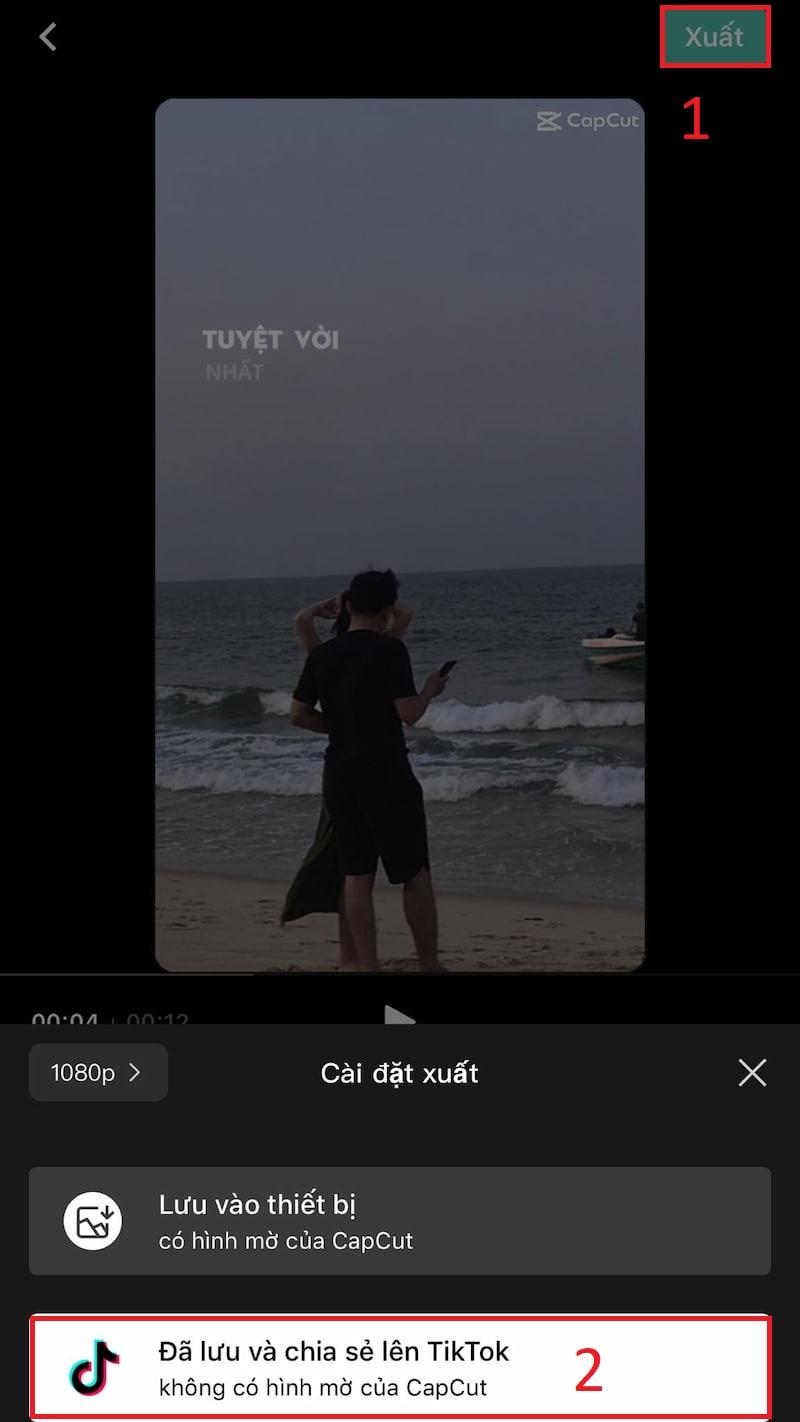
Lúc này, ứng dụng sẽ tiến hành quá trình lưu video capcut không có logo của bạn. Bạn chỉ cần chờ một thời gian ngắn nữa để hoàn thành.
Cách xóa logo Capcut ở cuối video
Nếu logo xuất hiện ở cuối video, bạn cũng hoàn toàn có thể dễ dàng tải video capcut không logo. Dưới đây là cách xóa logo CapCut ở cuối video:
Bước 1: Sau khi bạn đã hoàn thành chỉnh sửa một video mới, hãy kéo xuống đoạn cuối cùng của thanh chỉnh sửa, bạn sẽ thấy một đoạn video kết thúc có chứa logo của Capcut.
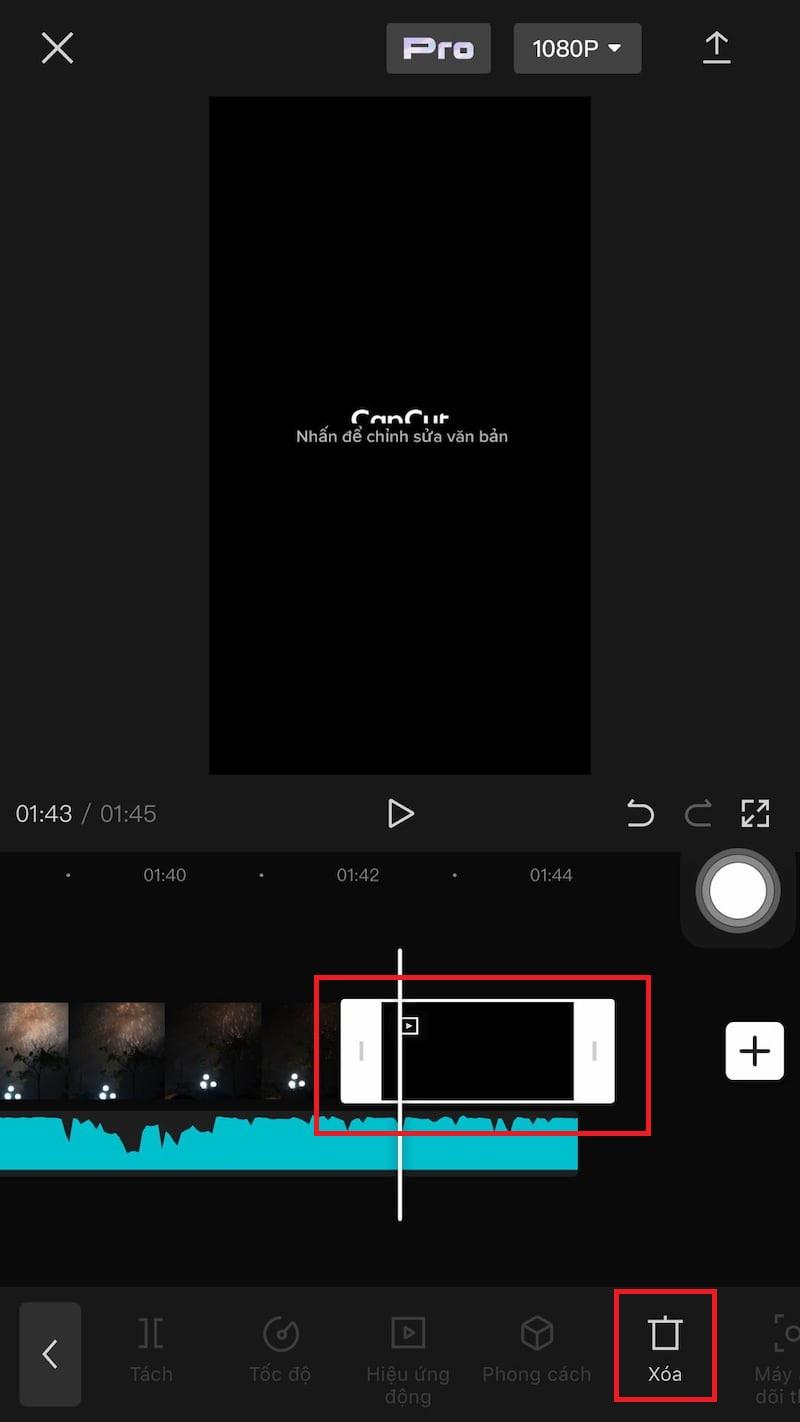
Bước 2: Nhấn vào đoạn video chứa logo đó > Chọn Xóa (biểu tượng thùng giác) trên thanh công cụ để xóa đi.
Bước 3: Nhấn vào biểu tượng dấu mũi tên góc bên phải để tải video Capcut không logo hoặc đăng mẫu lên Capcut.
Cài đặt mặc định video không có logo Capcut
Để không tốn thời gian xóa logo mỗi khi chỉnh sửa video của bạn, bạn có thể cài đặt mặc định video không có logo trên ứng dụng CapCut:
Bước 1: Mở ứng dụng CapCut và chọn "Cài đặt" (Settings) tại góc bên phải trong menu.
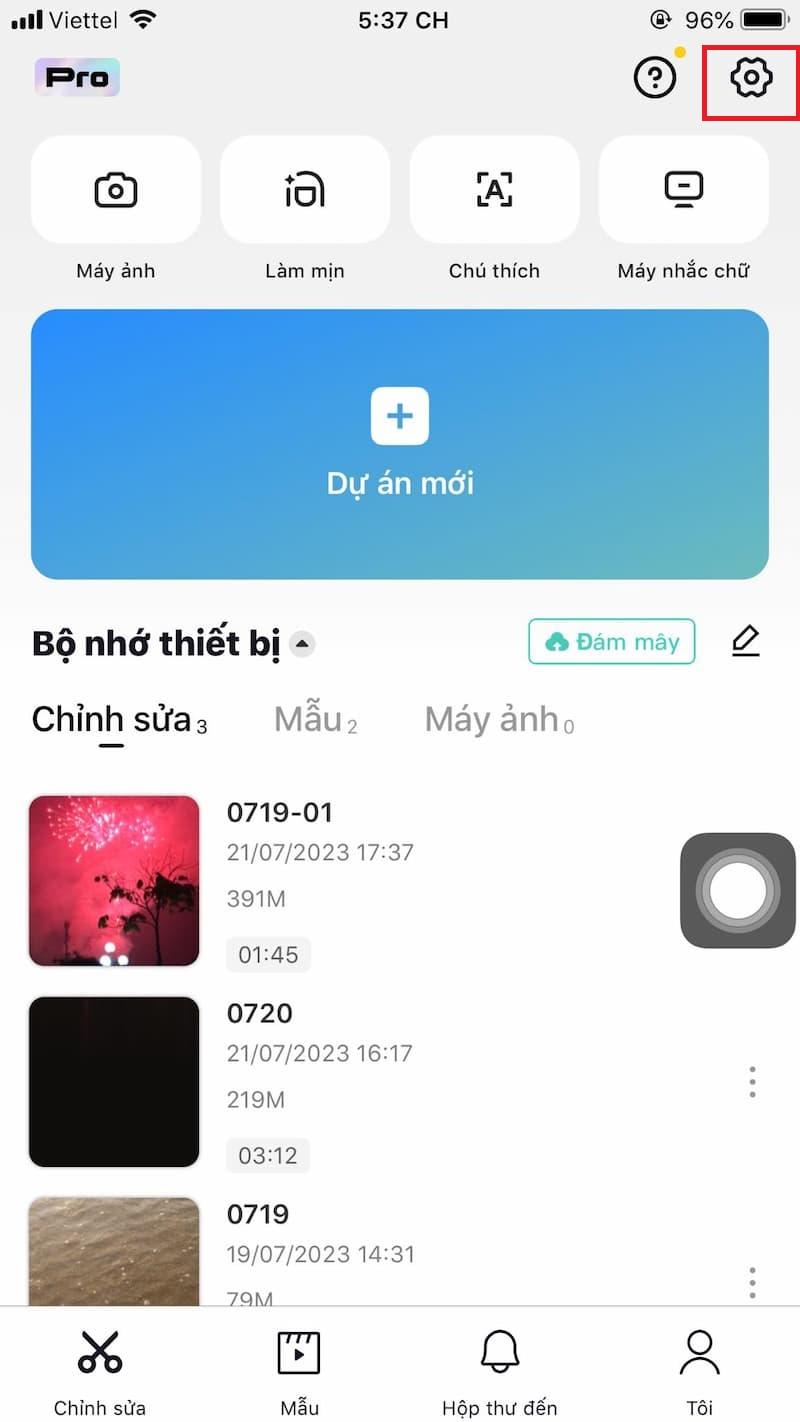
Bước 2: Tìm và chọn Thêm phần kết mặc định > Bấm gạt công tắc để tắt hiển thị logo Capcut ở cuối mỗi video.
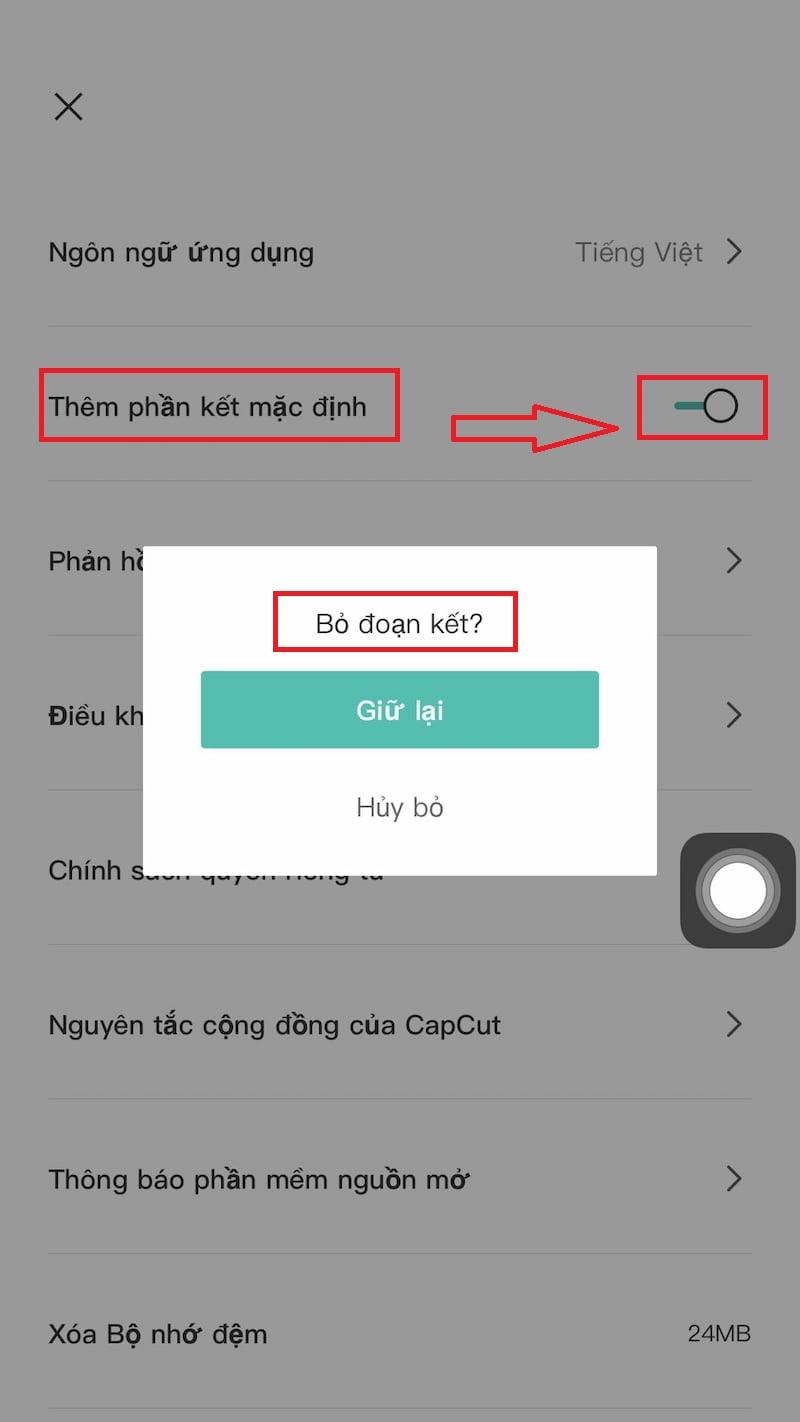
Khi hoàn thành, video mà bạn xuất ra sẽ không còn chứa logo của CapCut.
Cách sử dụng ứng dụng Video Eraser để xóa logo Capcut
Nếu bạn muốn xóa logo trên video Capcut, bạn có thể sử dụng ứng dụng Video Eraser với các bước đơn giản sau đây:
Bước 1: Tải và cài đặt ứng dụng Video Eraser từ cửa hàng ứng dụng trên điện thoại của bạn.
Bước 2: Mở ứng dụng và nhấn vào biểu tượng dấu (+) để tải video muốn xóa logo lên Video Eraser
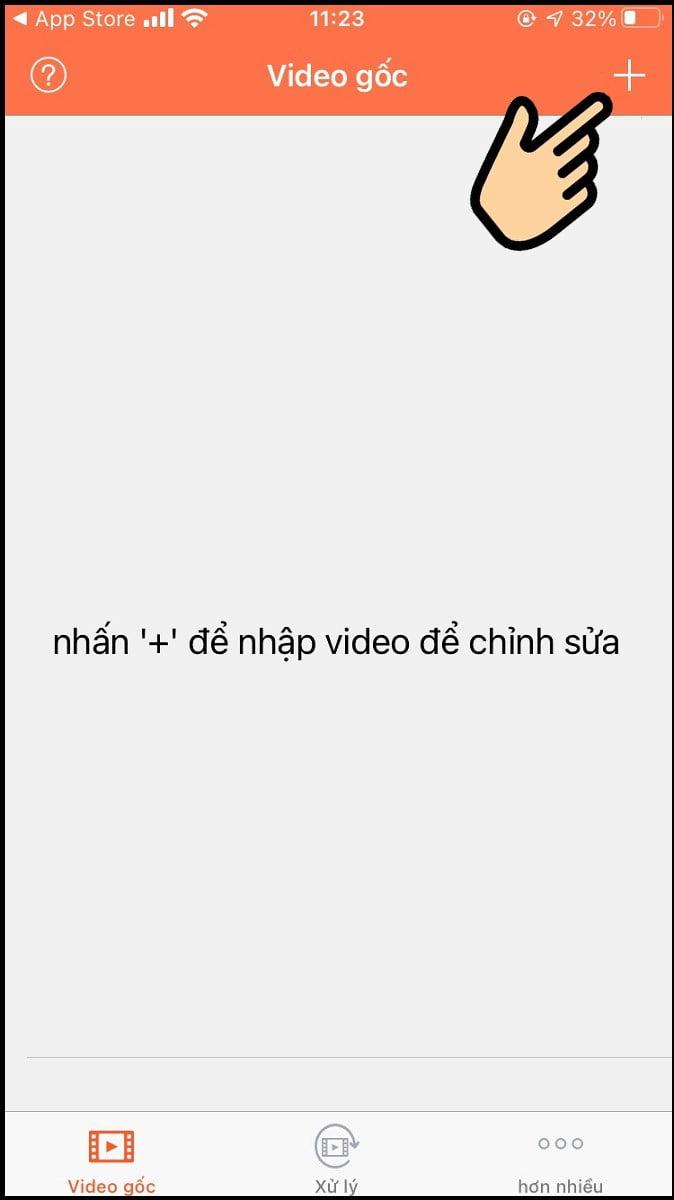
Bước 3: Chọn video trong thư viện của bạn > Bấm Xong.
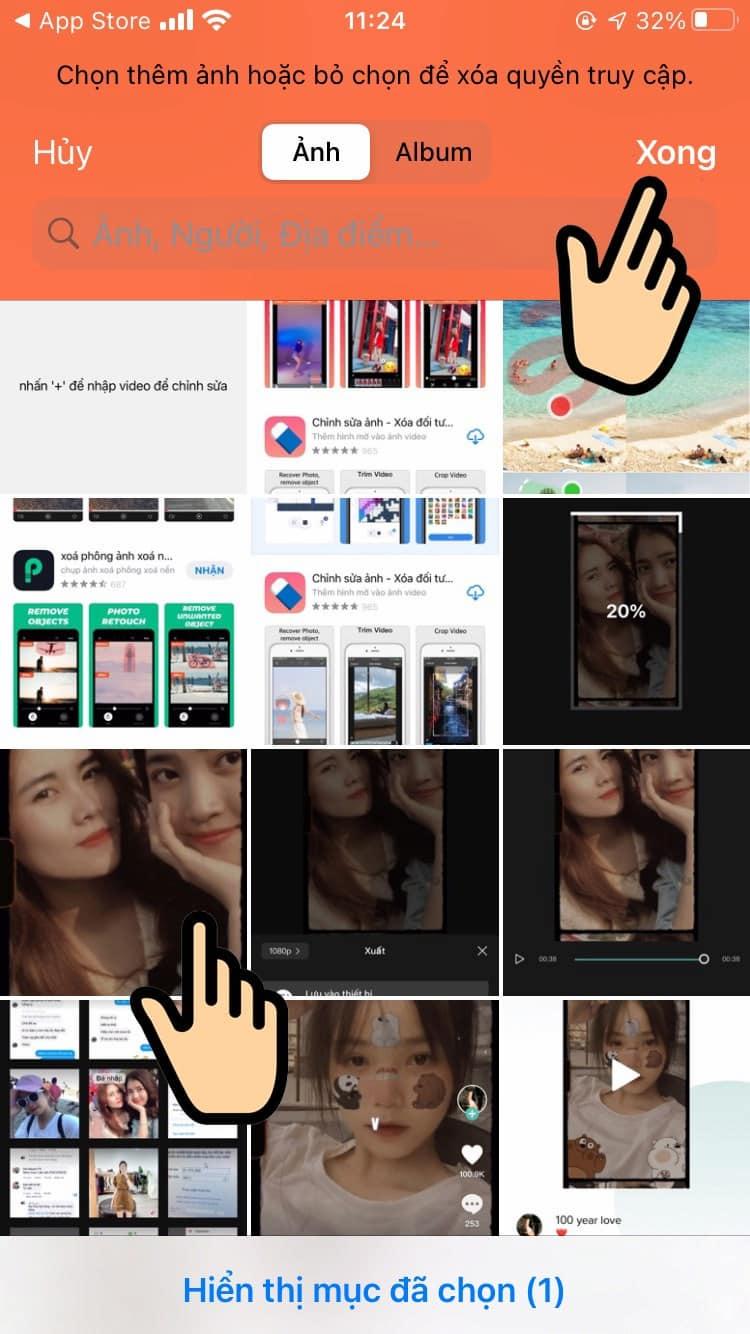
Bước 4: Bấm vào biểu tượng chữ (i) ở bên cạnh video vừa tải lên > Nhấn chọn Xóa Watermark.
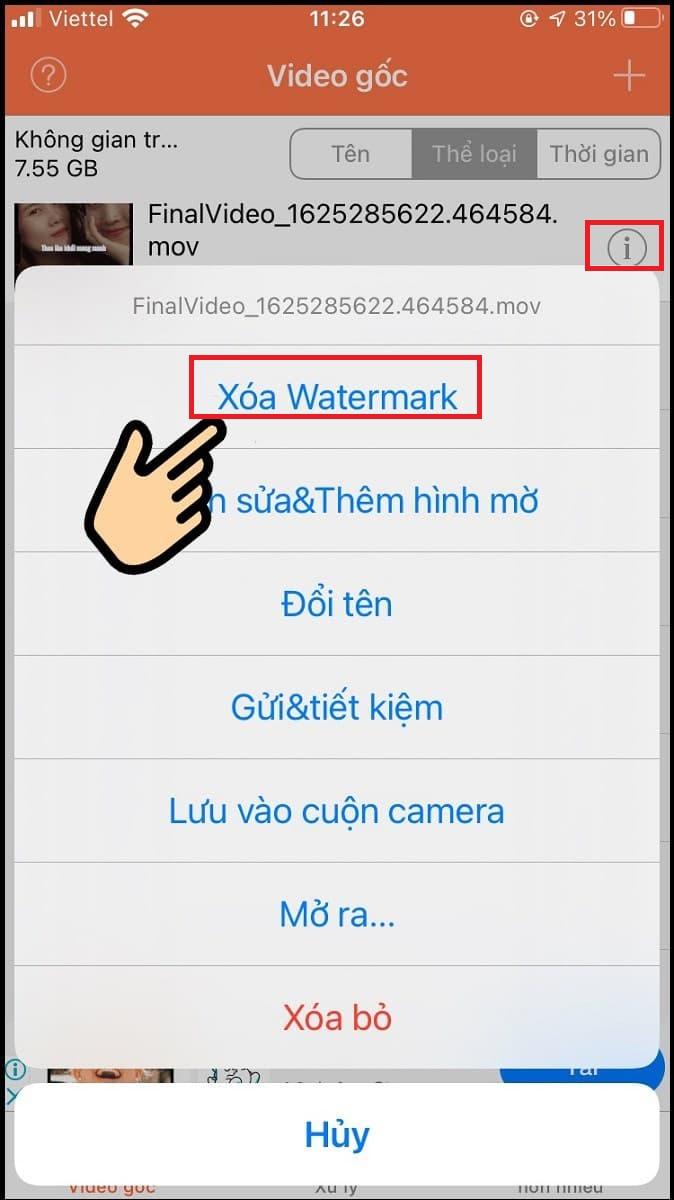
Bước 5: Dùng ngón tay bôi phần logo Capcut muốn xóa > bấm Xóa Watermark. Vậy là chúng ta đã hoàn thành cách xóa logo Capcut trên ứng dụng thứ 3 rồi đó. Thật đơn giản phải không nào.
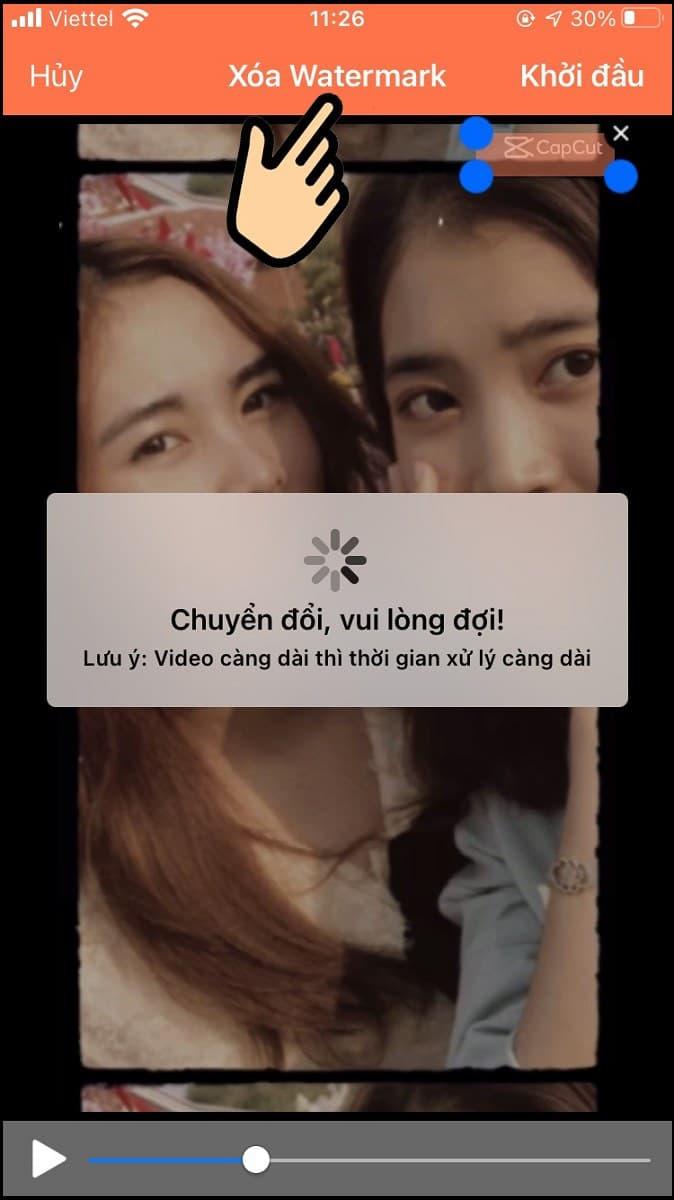
Lợi ích của việc xóa Logo Capcut
Khi loại bỏ logo CapCut, video của bạn trở nên chuyên nghiệp hơn và gây ấn tượng tích cực đối với người xem.
Bạn có thể tập trung vào việc hiển thị nội dung của mình một cách rõ ràng và thu hút sự chú ý của khán giả.
Bạn có cơ hội xây dựng thương hiệu cá nhân và thu hút sự chú ý của các nhà đầu tư tiềm năng.
Xem thêm: Cách ghép video trên Capcut đỉnh cao
Kết luận:
Vậy là chúng tôi đã giới thiệu các cách tải video Capcut không logo vô cùng đơn giản và hiệu quả. Bằng những mẹo hữu ích này bạn có thể tạo nội dung video chất lượng cao và chuyên nghiệp trên ứng dụng CapCut một cách dễ dàng.
Hãy bắt đầu hành trình sáng tạo của bạn ngay hôm nay! Nếu như bạn có bất kỳ thắc mắc nào về cách chỉnh sửa video trên Capcut, đừng ngần ngại ghé thăm Gitiho Blog để tìm những mẹo hay và hữu ích mới nhất nhé!
Ngoài ra, Gitiho cũng cho ra mắt khóa học Làm chủ Capcut - Sát thủ tạo Video ngắn. Đúng như tên gọi của nó, khi tham gia khóa học này, bạn sẽ được trang bị hành trang kiến thức và kĩ năng sử dụng Capcut để tạo ra những video triệu view. Tìm hiểu ngay!
Nội dung liên quan
Giấy chứng nhận Đăng ký doanh nghiệp số: 0109077145, cấp bởi Sở kế hoạch và đầu tư TP. Hà Nội
Giấy phép mạng xã hội số: 588, cấp bởi Bộ thông tin và truyền thông








